Ubuntu 是一个流行的 Linux 发行版,它依赖于一个名为 APT(高级包工具)的强大包管理系统来处理软件安装、更新和依赖关系。有时,当您尝试使用 or 命令安装或更新包时,您可能会遇到可怕的“E: 找不到包”错误。此错误表示您尝试访问的包在当前存储库中找不到,或者可能拼写错误。apt-getapt
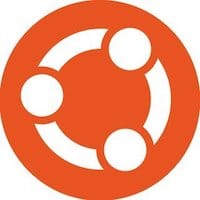
了解包管理系统
在深入研究故障排除过程之前,掌握 Ubuntu 包管理系统的基础知识至关重要。
APT(高级封装工具)简介
APT 或高级包工具是 Ubuntu 包管理的核心。它负责处理包安装、更新和删除。APT 使用存储库来获取软件包,这些软件包是由 Ubuntu 或第三方开发人员维护的软件集合。
存储库在软件包安装中的作用
存储库是 Ubuntu 系统软件包的主要来源。它们包含大量应用程序、库和更新。Ubuntu 依靠官方存储库和社区贡献的存储库的组合来确保广泛的可用软件。
不同的包状态及其重要性
Ubuntu 中的软件包可以以各种状态存在,包括“已安装”、“可用”、“持有”等。在对与包相关的错误进行故障排除时,了解这些状态至关重要,因为它们可以提供对问题性质的见解。
准备步骤
在我们深入研究故障排除过程之前,让我们确保您的系统已准备好有效解决问题。
更新软件包列表
- 使用“”
sudo apt update首先,打开终端并输入以下命令:
sudo apt update此命令更新系统上的软件包列表,确保您拥有有关可用软件包及其版本的最新信息。这是必不可少的第一步,因为过时的软件包列表可能会导致“无法找到软件包”错误。
- 更新过程说明
在更新过程中,APT 会连接到文件中指定的 Ubuntu 存储库(位于 )。它获取最新的包信息并将其存储在本地。此步骤可确保您的系统了解最新的软件产品。
sources.list/etc/apt/验证互联网连接
- 常见网络问题疑难解答
有时,网络问题可能会阻止您的系统访问 Ubuntu 存储库。为确保故障排除过程顺利进行,请通过以下方式验证您的互联网连接:
- 检查您的网线或无线连接。
- Ping 外部网站以确保您的系统可以访问互联网。
- 测试 DNS 解析以确认您的系统可以解析域名。
修复任何与网络相关的问题可能会严重影响您解决“找不到包”错误的能力。
检查存储库配置
下一步涉及查看和验证存储库配置。不正确的存储库设置可能会导致您遇到的错误。
查看源列表文件
- 查找并打开文件您可以使用 nano 或 vi 等文本编辑器打开文件。输入以下命令:
sources.list
sudo nano /etc/apt/sources.list此命令在 nano 文本编辑器中打开文件,允许您检查和修改其内容。
sources.list- 验证存储库条目
在文件中,您应该看到指定系统使用的存储库的行。确保这些条目的格式正确并指向有效的存储库 URL。
sources.list确保存储库兼容性
- 处理第三方存储库如果您已将第三方存储库添加到系统中,它们可能并不总是与您的 Ubuntu 版本兼容。在这种情况下,必须验证存储库是否针对您的特定 Ubuntu 版本而设计。过时或不兼容的存储库可能会导致与包相关的错误。
故障排除技术
现在您已经完成了准备步骤,让我们探索各种故障排除技术,以有效解决“E:无法找到包”错误。
使用 ‘sudo apt update’ 和 ‘sudo apt upgrade’
- 更新包和依赖项按顺序运行以下命令通常可以解决与包相关的问题:
sudo apt update sudo apt upgrade“update”命令刷新软件包列表,而“upgrade”安装可用更新。必须使系统保持最新状态以避免兼容性问题。
验证包名称的正确性
- 正确的命名约定仔细检查您尝试安装或更新的软件包名称。包名称区分大小写,并且必须与存储库中使用的确切名称匹配。确保您没有拼错包名称,因为即使是轻微的拼写错误也会触发错误。
检查存储库问题
- 存储库 URL 正确性确认文件中指定的存储库 URL 准确且可访问。确保您使用的语法正确,并且 URL 中没有拼写错误。
sources.list - 镜像和代理服务器注意事项有时,缓慢或不可靠的镜像或代理服务器会阻碍软件包下载。您可以尝试切换到不同的镜像或绕过代理服务器,看看它是否能解决问题。
解决未满足的依赖关系
- 使用 ‘
sudo apt -f install‘如果您的系统具有未满足的依赖项,则可以尝试使用以下命令修复它们:
sudo apt -f install此命令将尝试解析并安装您尝试安装的包所需的任何缺少的依赖项。
替代解决方案
如果上述故障排除技术无法解决“E:找不到包”错误,请考虑这些替代方法。
添加缺少的存储库
- 使用 ‘
sudo add-apt-repository‘如果您尝试安装的软件包依赖于系统上当前未配置的存储库,则可以使用 ” 命令添加它。例如:add-apt-repository
sudo add-apt-repository universe此命令将官方的“universe”存储库添加到您的源中,可能会提供对丢失包的访问。
切换存储库
- 探索官方和社区存储库Ubuntu 提供了广泛的官方和社区维护的存储库。如果无法在当前存储库中找到特定包,请考虑浏览可能包含所需软件的其他可用存储库。
手动下载和安装软件包
- 使用 ‘
wget‘ 和 ‘dpkg‘在极少数情况下,您可能需要手动下载软件包并使用“”命令进行安装。应谨慎使用此方法,因为它会绕过包管理保护措施,并可能导致兼容性问题。dpkg若要下载并安装.deb包,请按照下列步骤操作:
wget <package_url> sudo dpkg -i <package_name.deb>请务必替换为所需包的 URL 和实际包名称。
<package_url><package_name.deb>注意:仅当没有其他解决方案可用时,才应使用此方法。
高级故障排除
对于持续存在的问题或更复杂的方案,可能需要高级故障排除步骤。
清理包缓存
- 使用“
sudo apt clean运行以下命令以清理包缓存:
sudo apt clean重置 APT 配置
- 恢复默认 APT 设置在某些情况下,配置错误的 APT 设置可能会导致与软件包相关的错误。您可以使用以下命令将 APT 重置为其默认配置:
sudo mv /etc/apt/apt.conf /etc/apt/apt.conf.old sudo mv /etc/apt/preferences /etc/apt/preferences.old这些命令将现有配置文件移动到备份文件,有效地将 APT 重置为其默认设置。
检查硬件问题
- 磁盘空间和硬件完整性确保您的系统有足够的磁盘空间可用于软件包安装。空间不足可能会阻止安装或更新包。
此外,请检查硬件的整体完整性,因为磁盘错误或组件故障可能导致各种系统问题。
总之,Ubuntu 上的“E:无法找到包”错误可能是一个令人沮丧的障碍,但有了本指南中概述的知识和故障排除技术,您已经做好了解决它的能力。请记住从基础知识开始,更新软件包列表,并验证存储库配置。如果需要,请探索替代解决方案,对于更复杂的问题,请深入研究高级故障排除。
维护健康和最新的 Ubuntu 系统对于平稳运行和访问最新软件至关重要。通过遵循这些步骤并保持持久,您可以克服“E:无法找到包”错误并享受无缝的 Ubuntu 体验。